Lokalne mreže mogu se koristiti za mnoge druge stvari, osim za samo pristupanje World Wide Webu. Ako su povezani s istom mrežom, različiti povezani sustavi mogu prilično lako međusobno dijeliti datoteke.
To je osnova NAS (Network Attached Storage) poslužitelja. Ili možda, da jedan sustav ima žičanu internetsku vezu i da je potrebno ostalim sustavima omogućiti pristup internetu. U tim ćete slučajevima trebati stvoriti žarišnu točku iz svog sustava. Evo vodiča kako stvorite Wi-Fi žarišnu točku u Linux Mint-u.
Neće biti potrebe za instalacijom bilo kakvih programa ili slično, jer ih je Mint već instalirao. Provjerite niste li već povezani s bežičnom mrežom (inače će vaša bežična kartica biti uključena i nećete moći stvoriti žarišnu točku). Da biste stvorili žarišnu točku, slijedite ove upute:
Stvaranje bežične pristupne točke na Linux Mint-u
- Otvorite pokretač aplikacija, potražite 'Mrežne veze'i otvori ga.
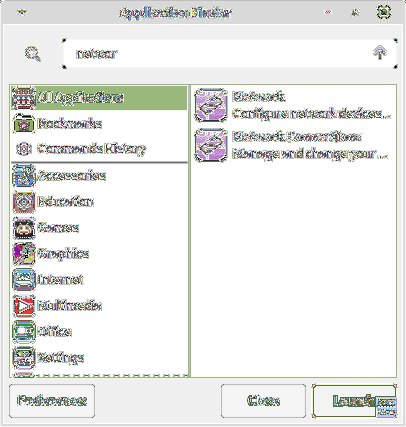
Pokrenite 'Mrežne veze.'
2. Kliknite gumb '+' koji će vam omogućiti uspostavu nove mreže.
3. MeđuVrste veze, ' izaberi 'Wi-Fi'i kliknite na'Stvoriti… ' dugme.
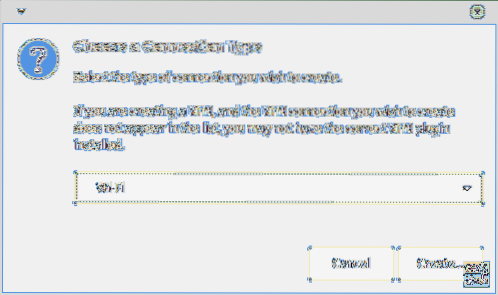
Konfiguriranje pristupne točke
Wi-Fi
- UNaziv veze'polje i'SSID'unesite ime koje želite postaviti mreži. Ime koje ste unijeli u 'SSID'polje je naziv koji će sustavi vidjeti kad se povežu s žarišnom točkom.
- Postavi 'Način rada"do"Žarišna točka.'
- UUređaj', vidjet ćete opciju koja ima fizičku adresu vaše bežične mrežne kartice. Vjerojatno će postojati samo jedna opcija (s obzirom da nemate priključene dodatne bežične kartice). Odaberite tu opciju. Sustavu govori da tu bežičnu karticu koristi za stvaranje žarišne točke.

Postavke Wi-Fi mreže
Wi-Fi sigurnost
Zatim se usredotočujemo na postavljanje lozinke.
- IdiWi-Fi sigurnost'kartica u istom prozoru i postavi'Sigurnost"do"WPA i WPA2 osobno'. Postoje i druge mogućnosti, ali WPA i WPA2 su najsigurniji oblici mrežnih lozinki. Obično se ne mogu hakirati ako imate jaku lozinku i budite malo oprezni s mrežom. Najlakši način za razbijanje je forsiranje bruta, koje traje vrlo, jako dugo ako imate složenu lozinku. Pazite da pažljivo postavite lozinku.
2. Dobit ćete okvir za unos željene lozinke. Tamo unesite lozinku.
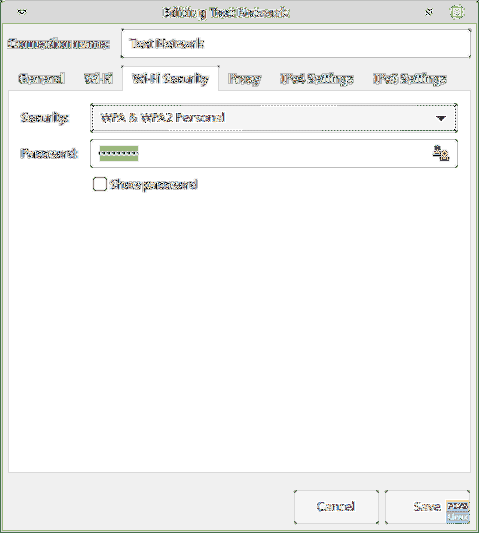
Postavke IPv4
- Idite na 'Postavke IPv4'i provjerite je li'Metoda"postavljeno je na"Dijeljeno s drugim računalima.'
Kliknite na 'Uštedjeti.'
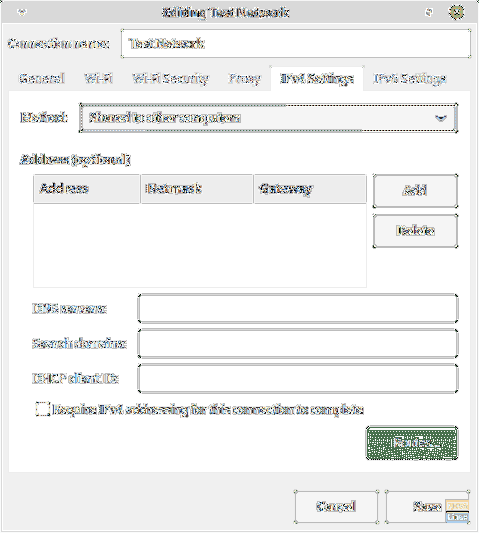
Zaključak
To je sve o tome kako stvoriti Wi-Fi žarišnu točku na Linux Mint-u. Nakon uspostavljanja mreže moći ćete se povezati s njom kao i bilo koja druga mreža na drugim uređajima. Opet, zbog sigurnosti preporučuje se postavljanje jake lozinke.
 Phenquestions
Phenquestions



